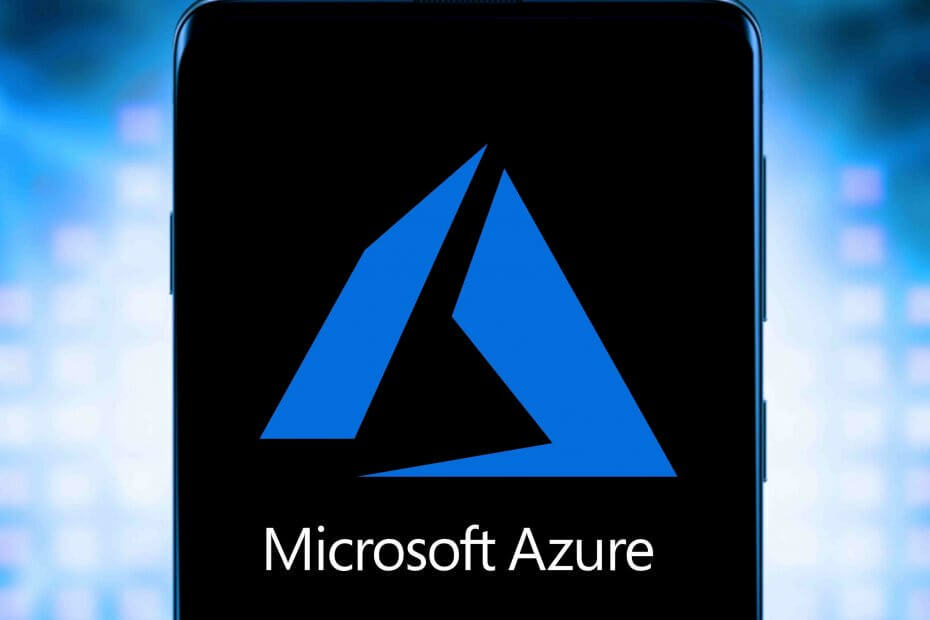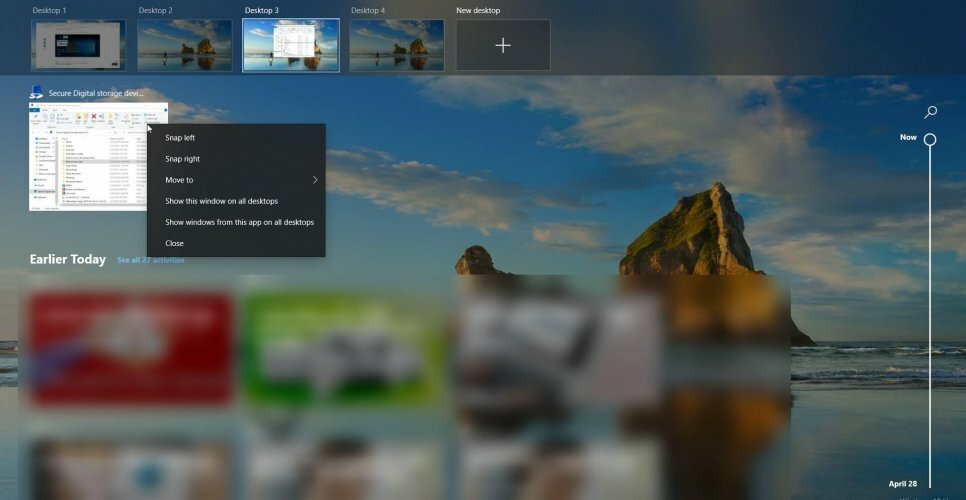- Windows 10仮想デスクトップを使用すると、デスクトップを拡張したり、タスクのグループを整理したり、タスクを切り替えたりすることができます。
- 仮想デスクトップにアクセスする場合は、[タスクビュー]ボタン(古いタイムラインビュー)をクリックする必要があります。 また、使用することができます Windowsキー+タブ それをするために。
- 仮想デスクトップの概念の詳細については、次のURLにアクセスしてください。 仮想デスクトップセクション.
- 私たちはデジタルの世界についてたくさんのガイドやチュートリアルを書きました! 私たちのでそれをチェックしてください 技術チュートリアルハブ.
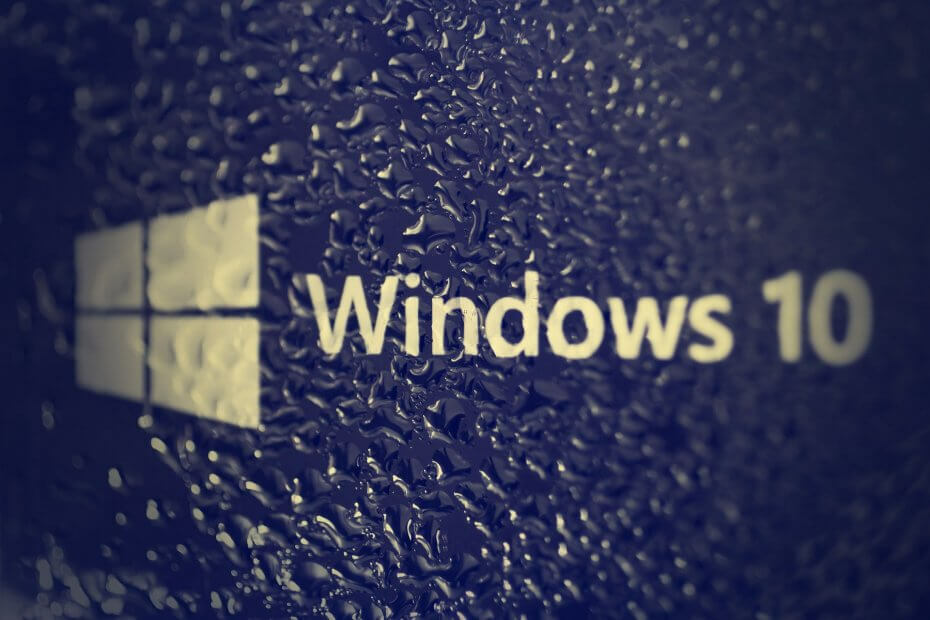
このソフトウェアは、ドライバーの稼働を維持するため、一般的なコンピューターエラーやハードウェア障害からユーザーを保護します。 3つの簡単なステップで今すぐすべてのドライバーをチェックしてください:
- DriverFixをダウンロード (検証済みのダウンロードファイル)。
- クリック スキャン開始 問題のあるすべてのドライバーを見つけます。
- クリック ドライバーの更新 新しいバージョンを入手し、システムの誤動作を回避します。
- DriverFixはによってダウンロードされました 0 今月の読者。
Windows 10仮想デスクトップを使用すると、デスクトップを拡張したり、タスクのグループを整理したり、タスクを切り替えたりすることができます。
Windows 10で仮想デスクトップを管理するにはどうすればよいですか?
まず、仮想デスクトップにアクセスする場合は、[タスクビュー]ボタン(古いタイムラインビュー)をクリックする必要があります。 また、使用することができます Windowsキー+タブ それをするために。
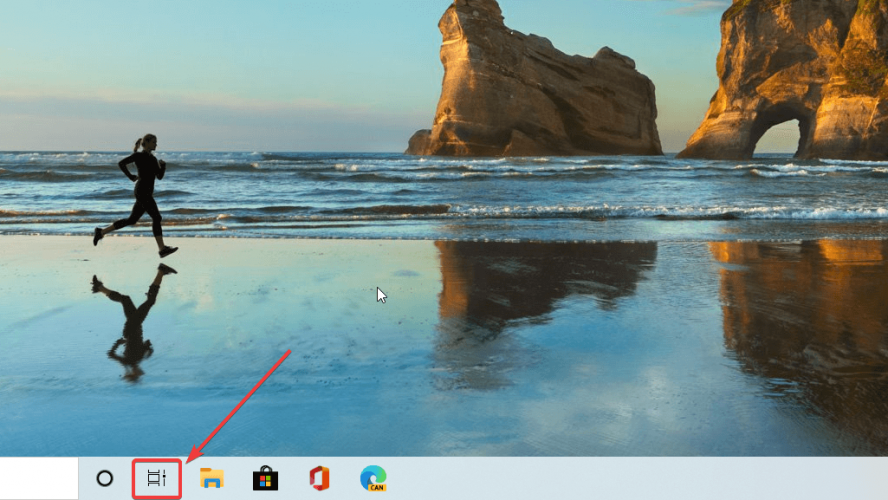
それを押すと、下部にタスクのタイムラインが表示されます。 上部には、新しいデスクトップを追加するためのボタンが表示されます。 また、デスクトップ表現の上にあるテキストをクリックすると、名前を変更できます。
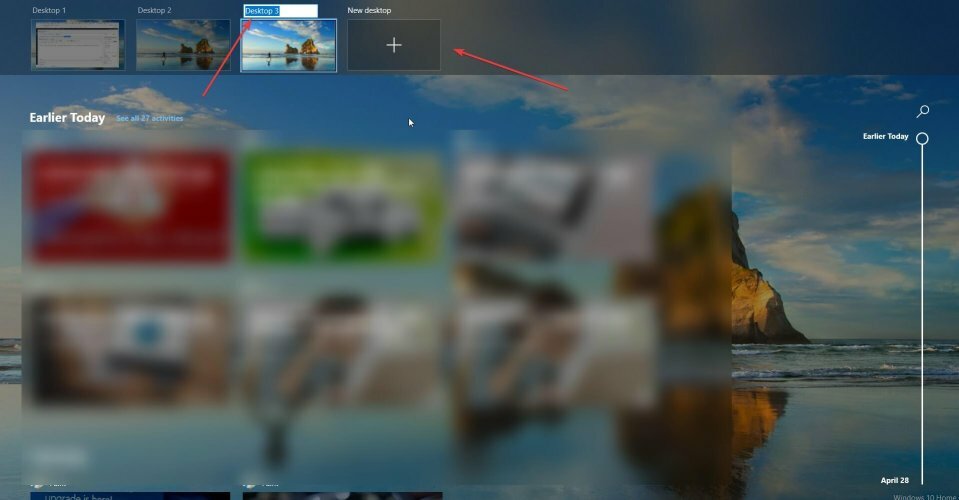
もちろん、カーソルをデスクトップに合わせると、そのデスクトップを削除するためのXボタンも表示されます。 作業をより適切に整理するために、それらを設定して、好きなように名前を変更できます。
デスクトップを削除する前にアプリケーションを閉じる
アプリケーションを閉じる前にデスクトップを削除すると、すべてのアプリケーションが自動的にメインデスクトップに移動するので注意してください。 したがって、デスクトップを閉じる前に、開いているアプリケーションをデスクトップから必ず閉じてください。
デスクトップ内でのアプリケーションの移動
仮想デスクトップビューでアプリケーションを右クリックすると、そのアプリケーションを別の仮想デスクトップに移動できます。 デスクトップ、画面の左側または右側にスナップする、すべてのデスクトップに表示する、またはすべてのアプリからウィンドウを表示する デスクトップ。
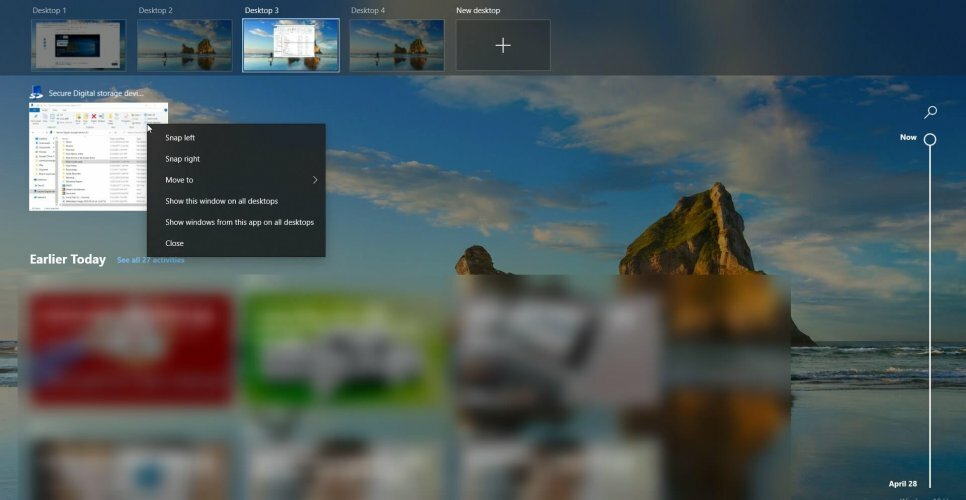
仮想デスクトップショートカット
を押すと Windowsキー+ Ctrl +左矢印または右矢印、仮想デスクトップ間をすばやく移動できるようになります。
を押す Windowsキー+ Ctrl + D を経由せずに、すぐに新しい仮想デスクトップを作成します タスクビュー.
クラシック Alt +タブ 個別に開いている現在のすべてのアプリケーションが表示されます。 Altキーを押しながらTabキーを押し続けると、それらが切り替わります。
仮想デスクトップ設定
微調整できる設定がさらに2つあります。
- [設定]に移動します(Windowsキー+ I) をクリックします システム、 選択する マルチタスク、表示されるまで下にスクロールします 仮想デスクトップ.
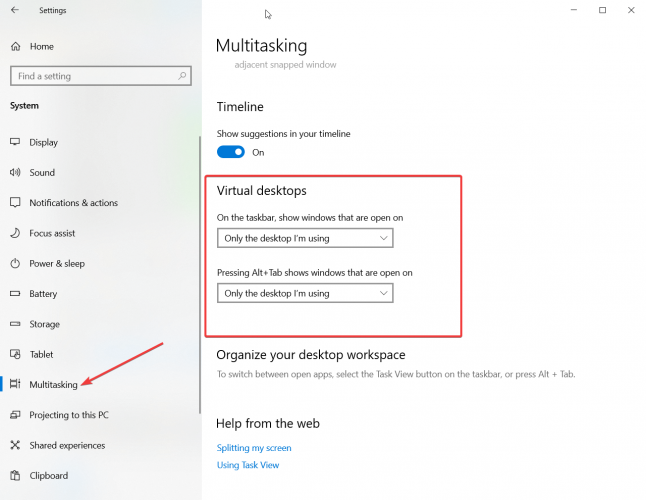
- デフォルトでは、タスクバーには、そのデスクトップで開いているアプリのみが表示されます。 これを切り替えて、すべてのデスクトップに表示することができます。
- Alt + Tabショートカットを押すと、アクティブデスクトップで開いているアプリのみを切り替えます。 これを変更して、すべてのデスクトップから開いているすべてのアプリを切り替えることができます。
あなたは仮想デスクトップを使うのが好きですか? あなたはそれについてどう思いますか? コメントでそれについてどう思うか教えてください。